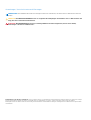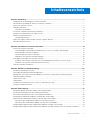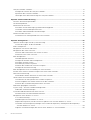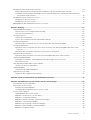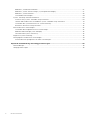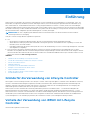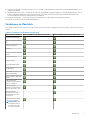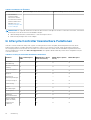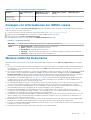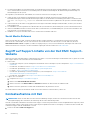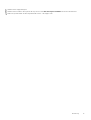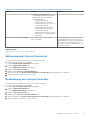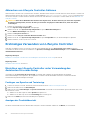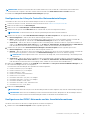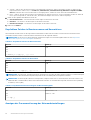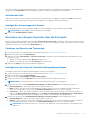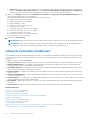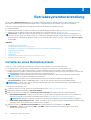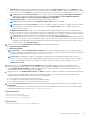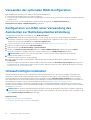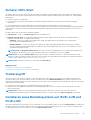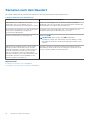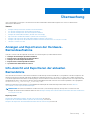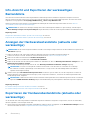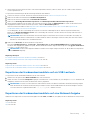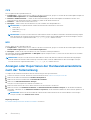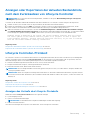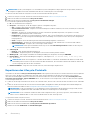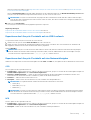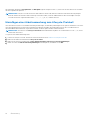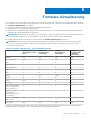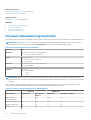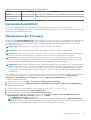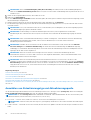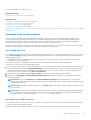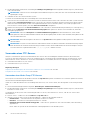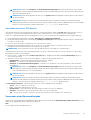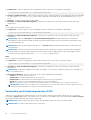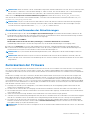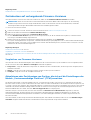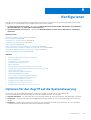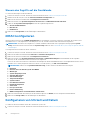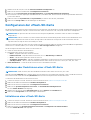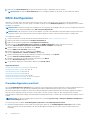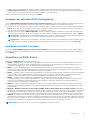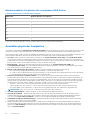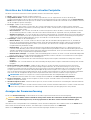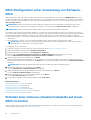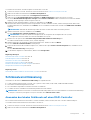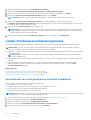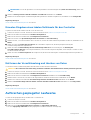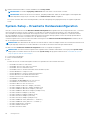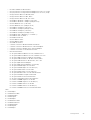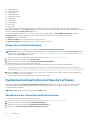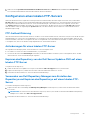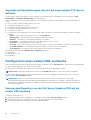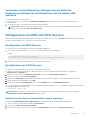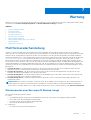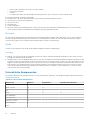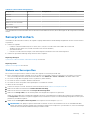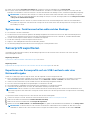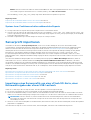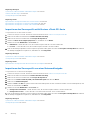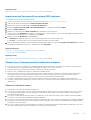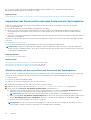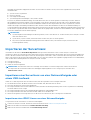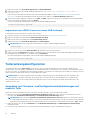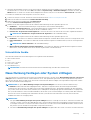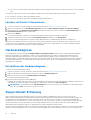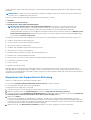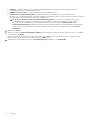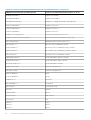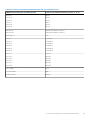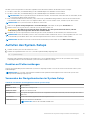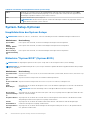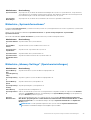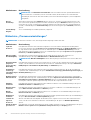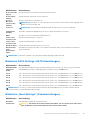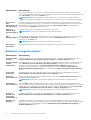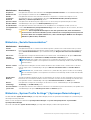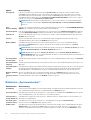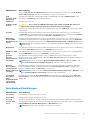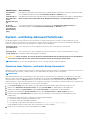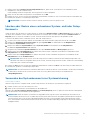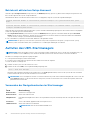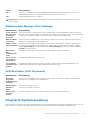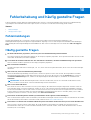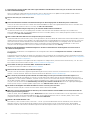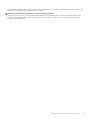Dell Lifecycle Controller GUI
v2.40.40.40 (Benutzerhandbuch)
Oktober 2016
Rev. A00

Anmerkungen, Vorsichtshinweise und Warnungen
ANMERKUNG: Eine ANMERKUNG macht auf wichtige Informationen aufmerksam, mit denen Sie Ihr Produkt besser einsetzen
können.
VORSICHT: Ein VORSICHTSHINWEIS warnt vor möglichen Beschädigungen der Hardware oder vor Datenverlust und
zeigt, wie diese vermieden werden können.
WARNUNG: Mit WARNUNG wird auf eine potenziell gefährliche Situation hingewiesen, die zu Sachschäden,
Verletzungen oder zum Tod führen kann.
© 2016 Dell Inc. Alle Rechte vorbehalten. Dieses Produkt ist durch US-amerikanische und internationale Urheberrechtsgesetze und nach sonstigen
Rechten an geistigem Eigentum geschützt. Dell und das Dell Logo sind Marken von Dell Inc. in den Vereinigten Staaten und/oder anderen
Geltungsbereichen. Alle anderen in diesem Dokument genannten Marken und Handelsbezeichnungen sind möglicherweise Marken der entsprechenden
Unternehmen.

Kapitel 1: Einführung....................................................................................................................... 7
Gründe für die Verwendung von Lifecycle Controller.......................................................................................................7
Vorteile der Verwendung von iDRAC mit Lifecycle Controller.........................................................................................7
Was ist neu in dieser Version?............................................................................................................................................. 8
Wichtige Funktionen..............................................................................................................................................................8
Funktionen im Überblick..................................................................................................................................................9
In Lifecycle Controller lizenzierbare Funktionen...............................................................................................................10
Anzeigen von Informationen zur iDRAC-Lizenz................................................................................................................11
Weitere nützliche Dokumente.............................................................................................................................................11
Social Media-Referenz...................................................................................................................................................12
Zugriff auf Support-Inhalte von der Dell EMC Support-Website.................................................................................. 12
Kontaktaufnahme mit Dell...................................................................................................................................................12
Kapitel 2: Verwenden von Lifecycle Controller..................................................................................14
Starten von Lifecycle Controller.........................................................................................................................................14
Startmeldungen während des Einschaltselbsttests (POST), Ursachen und Lösungen........................................14
Aktivierung des Lifecycle Controllers...........................................................................................................................15
Deaktivierung von Lifecycle Controller........................................................................................................................15
Abbrechen von Lifecycle Controller-Aktionen............................................................................................................16
Erstmaliges Verwenden von Lifecycle Controller............................................................................................................ 16
Einrichten von Lifecycle Controller unter Verwendung des Assistenten für erstes Setup...................................16
Einrichten von Lifecycle Controller über die Startseite.............................................................................................19
Lifecycle Controller-Funktionen........................................................................................................................................ 20
Kapitel 3: Betriebssystembereitstellung..........................................................................................22
Installieren eines Betriebssystems.....................................................................................................................................22
Verwenden der optionalen RAID-Konfiguration.............................................................................................................. 24
Konfigurieren von RAID unter Verwendung des Assistenten zur Betriebssystembereitstellung..............................24
Unbeaufsichtigte Installation..............................................................................................................................................24
Sicherer UEFI-Start.............................................................................................................................................................25
Treiberzugriff....................................................................................................................................................................... 25
Installieren eines Betriebssystems auf iSCSI-LUN und FCoE-LUN.............................................................................. 25
Szenarien nach dem Neustart........................................................................................................................................... 26
Kapitel 4: Überwachung.................................................................................................................27
Anzeigen und Exportieren der Hardware-Bestandsaufnahme...................................................................................... 27
Info-Ansicht und Exportieren der aktuellen Bestandsliste..............................................................................................27
Info-Ansicht und Exportieren der werksseitigen Bestandsliste.....................................................................................28
Anzeigen der Hardwarebestandsliste (aktuelle oder werksseitige).............................................................................. 28
Exportieren der Hardwarebestandsliste (aktuelle oder werksseitige)..........................................................................28
Exportieren der Hardwarebestandsliste auf ein USB-Laufwerk..............................................................................29
Exportieren der Hardwarebestandsliste auf eine Netzwerkfreigabe...................................................................... 29
Anzeigen oder Exportieren der Hardwarebestandsliste nach der Teilersetzung........................................................ 30
Anzeigen oder Exportieren der aktuellen Bestandsliste nach dem Zurücksetzen von Lifecycle Controller.............31
Inhaltsverzeichnis
Inhaltsverzeichnis 3

Lifecycle Controller-Protokoll............................................................................................................................................. 31
Anzeigen des Verlaufs des Lifecycle-Protokolls.........................................................................................................31
Exportieren des Lifecycle-Protokolls...........................................................................................................................32
Hinzufügen einer Arbeitsanmerkung zum Lifecycle-Protokoll.................................................................................34
Kapitel 5: Firmware-Aktualisierung.................................................................................................35
Firmware-Aktualisierungsmethoden................................................................................................................................. 36
Versionskompatibilität......................................................................................................................................................... 37
Aktualisieren der Firmware................................................................................................................................................. 37
Auswählen von Aktualisierungstyp und Aktualisierungsquelle................................................................................. 38
Verwenden von Einzelkomponenten-DUPs...............................................................................................................42
Auswählen und Anwenden der Aktualisierungen.......................................................................................................43
Zurücksetzen der Firmware............................................................................................................................................... 43
Zurücksetzen auf vorhergehende Firmware-Versionen...........................................................................................44
Kapitel 6: Konfigurieren.................................................................................................................45
Optionen für den Zugriff auf die Systemsteuerung........................................................................................................45
Steuern des Zugriffs auf die Frontblende...................................................................................................................46
iDRAC konfigurieren............................................................................................................................................................46
Konfigurieren von Uhrzeit und Datum..............................................................................................................................46
Konfigurieren der vFlash-SD-Karte...................................................................................................................................47
Aktivieren oder Deaktivieren einer vFlash-SD-Karte.................................................................................................47
Initialisieren einer vFlash-SD-Karte..............................................................................................................................47
RAID-Konfiguration............................................................................................................................................................. 48
Fremdkonfiguration ermittelt....................................................................................................................................... 48
Anzeigen der aktuellen RAID-Konfiguration...............................................................................................................49
Auswählen von RAID-Stufen........................................................................................................................................49
Auswählen physischer Festplatten..............................................................................................................................50
Einrichten der Attribute der virtuellen Festplatte.......................................................................................................51
Anzeigen der Zusammenfassung................................................................................................................................. 51
RAID-Konfiguration unter Verwendung von Software-RAID........................................................................................ 52
Erstellen einer sicheren virtuellen Festplatte auf einem RAID-Controller.................................................................... 52
Schlüsselverschlüsselung................................................................................................................................................... 53
Anwenden des lokalen Schlüssels auf einen RAID-Controller..................................................................................53
Lokaler Schlüsselverschlüsselungsmodus........................................................................................................................ 54
Verschlüsseln von nicht gesicherten virtuellen Festplatten.....................................................................................54
Erneutes Eingeben eines lokalen Schlüssels für den Controller.............................................................................. 55
Entfernen der Verschlüsselung und Löschen von Daten......................................................................................... 55
Aufbrechen gespiegelter Laufwerke.................................................................................................................................55
System-Setup – Erweiterte Hardwarekonfiguration......................................................................................................56
Ändern der Geräteeinstellungen.................................................................................................................................. 58
Systembestandsaufnahme bei Neustart erfassen.......................................................................................................... 58
Aktualisieren der Serverbestandsinformationen........................................................................................................58
Konfigurieren eines lokalen FTP-Servers......................................................................................................................... 59
FTP-Authentifizierung.................................................................................................................................................. 59
Anforderungen für einen lokalen FTP-Server............................................................................................................59
Kopieren des Repository von der Dell Server Updates-DVD auf einen lokalen FTP-Server............................... 59
Verwenden von Dell Repository Manager zum Erstellen des Repositorys und Kopieren des Repositorys
auf einen lokalen FTP-Server...................................................................................................................................59
Zugreifen auf Aktualisierungen, die sich auf einem lokalen FTP-Server befinden................................................ 60
4
Inhaltsverzeichnis

Konfigurieren eines lokalen USB-Laufwerks....................................................................................................................60
Kopieren des Repository von der Dell Server Updates-DVD auf ein lokales USB-Laufwerk...............................60
Verwenden von Dell Repository Manager zum Erstellen des Repositorys und Kopieren des Repositorys
auf ein lokales USB-Laufwerk...................................................................................................................................61
Konfigurieren von NFS und CIFS-Servern........................................................................................................................61
Konfigurieren von NFS-Servern...................................................................................................................................61
Konfigurieren von CIFS-Servern.................................................................................................................................. 61
Bedingungen bei der Konfiguration eines HTTP-Servers...............................................................................................62
Kapitel 7: Wartung........................................................................................................................ 63
Plattformwiederherstellung................................................................................................................................................63
Wissenswertes zum Serverprofil-Backup-Image...................................................................................................... 63
Unterstützte Komponenten......................................................................................................................................... 64
Serverprofil sichern.............................................................................................................................................................65
Sichern von Serverprofilen...........................................................................................................................................65
System- bzw. Funktionsverhalten während des Backups....................................................................................... 66
Serverprofil exportieren......................................................................................................................................................66
Exportieren des Serverprofils auf ein USB-Laufwerk oder eine Netzwerkfreigabe............................................. 66
Serverprofil importieren......................................................................................................................................................67
Importieren eines Serverprofils von einer vFlash-SD-Karte, einer Netzwerkfreigabe oder einem USB-
Laufwerk.....................................................................................................................................................................67
Importieren des Serverprofils nach dem Austausch der Systemplatine.................................................................70
Importieren der Serverlizenz...............................................................................................................................................71
Importieren einer Serverlizenz von einer Netzwerkfreigabe oder einem USB-Laufwerk..................................... 71
Teilersetzungskonfiguration............................................................................................................................................... 72
Anwenden von Firmware- und Konfigurationsaktualisierungen auf ersetzte Teile............................................... 72
Unterstützte Geräte......................................................................................................................................................73
Neue Nutzung festlegen oder System stilllegen..............................................................................................................73
Löschen von Server-Informationen.............................................................................................................................74
Hardwarediagnose...............................................................................................................................................................74
Durchführen der Hardwarediagnose........................................................................................................................... 74
SupportAssist-Erfassung....................................................................................................................................................74
Exportieren der SupportAssist-Erfassung..................................................................................................................75
Kapitel 8: Leicht zu verwendende Systemkomponentennamen.......................................................... 77
Kapitel 9: Verwenden des System-Setups und des Startmanagers.................................................... 80
Auswählen des Systemstartmodus...................................................................................................................................80
Aufrufen des System-Setups............................................................................................................................................. 81
Reaktion auf Fehlermeldungen..................................................................................................................................... 81
Verwenden der Navigationstasten im System-Setup............................................................................................... 81
System-Setup-Optionen.................................................................................................................................................... 82
Hauptbildschirm des System-Setups..........................................................................................................................82
Bildschirm "System BIOS" (System-BIOS)................................................................................................................82
Bildschirm „Systeminformationen“..............................................................................................................................83
Bildschirm „Memory Settings“ (Speichereinstellungen)...........................................................................................83
Bildschirm „Prozessoreinstellungen“...........................................................................................................................84
Bildschirm SATA Settings (SATA-Einstellungen)......................................................................................................85
Bildschirm „Boot Settings“ (Starteinstellungen).......................................................................................................85
Bildschirm „Integrierte Geräte“....................................................................................................................................86
Inhaltsverzeichnis
5

Bildschirm „Serielle Kommunikation“...........................................................................................................................87
Bildschirm „System Profile Settings“ (Systemprofileinstellungen)......................................................................... 87
Bildschirm „Systemsicherheit“.....................................................................................................................................88
Verschiedene Einstellungen..........................................................................................................................................89
System- und Setup-Kennwortfunktionen........................................................................................................................90
Zuweisen eines System- und/oder Setup-Kennworts............................................................................................. 90
Löschen oder Ändern eines vorhandenen System- und/oder Setup-Kennworts................................................. 91
Verwenden des Systemkennworts zur Systemsicherung.........................................................................................91
Betrieb mit aktiviertem Setup-Kennwort................................................................................................................... 92
Aufrufen des UEFI-Startmanagers....................................................................................................................................92
Verwenden der Navigationstasten im Startmanager................................................................................................92
Bildschirm Boot Manager (Start-Manager)...............................................................................................................93
UEFI Boot Menu (UEFI-Startmenü)........................................................................................................................... 93
Integrierte Systemverwaltung........................................................................................................................................... 93
Dienstprogramm für die iDRAC-Einstellungen.................................................................................................................94
Aufrufen des Dienstprogramms für iDRAC-Einstellungen........................................................................................94
Kapitel 10: Fehlerbehebung und häufig gestellte Fragen................................................................... 95
Fehlermeldungen................................................................................................................................................................. 95
Häufig gestellte Fragen...................................................................................................................................................... 95
6
Inhaltsverzeichnis

Einführung
Dell Lifecycle Controller bietet ein erweitertes und integriertes Systems Management zur Durchführung von Verwaltungs-Tasks, wie
Bereitstellen, Konfigurieren, Aktualisieren, Warten und Diagnostizieren, unter Verwendung einer grafischen Benutzeroberfläche (GUI).
Diese Funktionalität ist Teil der bandexternen iDRAC-Lösung (integrated Dell Remote Access Controller) und in UEFI-Anwendungen
(Unified Extensible Firmware Interface) der neuesten Dell Server integriert. iDRAC sorgt zusammen mit der UEFI-Firmware für den Zugriff
auf und die Verwaltung von allen Hardwarebestandteilen. Dazu gehört auch die Verwaltung von Komponenten und Subsystemen, die über
die herkömmlichen BMC-Fähigkeiten (Baseboard Management Controller) hinausgeht.
ANMERKUNG: Die UEFI-Umgebung stellt dabei die lokale Konsolenschnittstelle sowie die Infrastruktur für lokal verwaltete
Systemkomponenten zur Verfügung.
Lifecycle Controller verfügt über die folgenden Komponenten:
● GUI:
○ Ein integriertes Konfigurationsdienstprogramm, das sich auf einer integrierten Flash-Speicherkarte befindet.
○ Ähnelt dem BIOS-Dienstprogramm, das während der Startsequenz gestartet wird und kann in einer Umgebung vor Starten des
Betriebssystems verwendet werden.
○ Ermöglicht während des gesamten Lebenszyklus des Servers die Durchführung von Server- und Storage Management-Tasks über
eine eingebettete Umgebung.
● Remote-Dienste (WS-MAN) vereinfachen die End-to-End Server-Lifecycle-Verwaltung unter Verwendung der One-to-Many-
Methode. Sie ermöglichen die Remote-Bereitstellung und sind in Dell OpenManage Essentials und Partnerkonsolen integriert. Weitere
Informationen über die Funktionen der Remote-Dienste finden Sie im Schnellstarthandbuch Dell Lifecycle Controller Remote Services
Quick Start Guide unter dell.com/support/home.
Themen:
• Gründe für die Verwendung von Lifecycle Controller
• Vorteile der Verwendung von iDRAC mit Lifecycle Controller
• Was ist neu in dieser Version?
• Wichtige Funktionen
• In Lifecycle Controller lizenzierbare Funktionen
• Anzeigen von Informationen zur iDRAC-Lizenz
• Weitere nützliche Dokumente
• Zugriff auf Support-Inhalte von der Dell EMC Support-Website
• Kontaktaufnahme mit Dell
Gründe für die Verwendung von Lifecycle Controller
Die integrierte Serververwaltung für iDRACs mit Lifecycle Controller-Technologie ermöglicht es, nützliche Tasks durchführen zu können,
wie BIOS- und Hardwareeinstellungen konfigurieren, Betriebssysteme bereitstellen, RAID-Einstellungen ändern und Hardwareprofile
speichern. Insgesamt steht Ihnen mit iDRAC und Lifecycle Controller ein solider Satz an Verwaltungsfunktionen zur Verfügung, der
während des gesamten Lebenszyklus des Servers genutzt werden kann.
Dell Lifecycle Controller vereinfacht die Verwaltung während des gesamten Serverlebenszyklus – von der Bereitstellung über die
Implementierung, bis hin zum Einspielen von Patches und Updates und der Wartung und Anpassung durch den Benutzer – sowohl
lokal als auch remote. Lifecycle Controller beinhaltet verwalteten und beständigen Speicher, über den die Systemverwaltungsfunktionen
und Betriebssystem-Gerätetreiber direkt auf dem Server ausgeführt werden können. Dadurch entfällt der Bedarf an medienbasierten
System Management-Tools und Dienstprogrammen, die normalerweise für das System Management benötigt werden.
Vorteile der Verwendung von iDRAC mit Lifecycle
Controller
Sie können die folgenden Vorteile nutzen:
1
Einführung 7

● Verbesserte Verfügbarkeit – Frühzeitige Benachrichtigungen zu potenziellen oder tatsächlichen Fehlern, die Sie dabei unterstützen,
einen Server-Ausfall zu verhindern oder den zeitlichen Aufwand für die Wiederherstellung nach einem Ausfall zu reduzieren.
● Verbesserte Produktivität und geringere Gesamtbetriebskosten – Die Erweiterung des Server-Wartungsbereichs für Administratoren
auf eine größere Anzahl an entfernt liegenden Servern kann Sie dabei unterstützen, die Produktivität der IT-Mitarbeiter zu erhöhen
und gleichzeitig die Gesamtbetriebskosten, z. B. für Reisen, zu reduzieren.
● Sichere Umgebung – Durch die Bereitstellung eines sicheren Zugriffs auf Remote-Server können Administratoren kritische
Verwaltungsaufgaben ausführen, ohne die Sicherheit von Servern und des Netzwerks zu beeinträchtigen.
● Verbesserte integrierte Verwaltung – Lifecycle Controller bietet Bereitstellungsfunktionen und vereinfachte Wartungsaufgaben über
die LC-GUI für lokale Bereitstellung, über Schnittstellen für Remote Services (wsman) für die Remote-Bereitstellung (integriert mit Dell
OpenManage Essentials und deren Partnerkonsolen) sowie über Redfish-UI.
Weitere Informationen zu iDRAC finden Sie im Handbuch Integrated Dell Remote Access Controller User's Guide (Integrierter Dell Remote
Access Controller) unter dell.com/support/home. Weitere Informationen zu wsman finden Sie im Handbuch Dell Lifecycle Controller
GUI User’s Guide (Dell Lifecycle Controller-GUI) unter delltechcenter.com/lc.
Was ist neu in dieser Version?
Die in dieser Version unterstützten Aktualisierungen:
● Zusätzliche Unterstützung für die Betriebssysteme Windows 2016 und Red Hat Enterprise Linux 6.8.
● Zusätzliche Unterstützung für das Exportieren und Importieren von Serverkonfigurationsprofilen mithilfe der Redfish-Schnittstelle.
● Zusätzliche Unterstützung für M4 GPU und M40 24GB GPU für PowerEdge C4130- und -R730-Server.
● Zusätzliche Unterstützung für verbesserte Lifecycle Controller-Protokollierung.
● Zusätzliche Unterstützung für Emulex- und Qlogic FC-Karten auf PowerEdge R830-Plattform.
● Zusätzliche Unterstützung für Dual HBA330 auf R730xd
● Zusätzliche Unterstützung für x520 10Gbe Dual Port SFP+Mezz für PowerEdge C6320.
● Zusätzliche Unterstützung für SATADOM-Flash-Speichermodul.
● Zusätzliche Unterstützung für 2400 W-Netzteil für PowerEdge FX2-Gehäuse.
● Zusätzliche Unterstützung für 1100 W-PSU auf PowerEdge R830-Plattform.
● Zusätzliche Unterstützung für 1100 W-Mix Mode-PSU (380 VDC).
● Zusätzliche Unterstützung der Firmware-Aktualisierung für die folgenden PSUs:
○ Flextronics 1600 W-PSU
○ Unterstützung für PSU 1100 W -48v DC auf DSS 2500
○ Unterstützung für PSU 550 W HVDC PSU auf DSS 1500/1510
○ 1100 W 240V DC und 220 V AC
○ 13G Lite-On 750 W-PSU
○ 13G Lite-On 1100 W-PSU
Wichtige Funktionen
Dies sind die wichtigsten Funktionen des Lifecycle Controllers:
● Provisionierung – Die gesamte Vorbetriebssystemkonfiguration über eine einheitliche Schnittstelle.
● Bereitstellung – Vereinfachte Installation des Betriebssystems mit den integrierten Treibern in Lifecycle Controller. Die
unbeaufsichtigte Installation ist für die Betriebssysteme Microsoft Windows und Red Hat Enterprise Linux 7 verfügbar.
● Treiber für die Betriebssysteminstallation können Sie von der Website ftp.dell.com herunterladen.
● Patches oder Aktualisierungen – Betriebssystemkoordination und minimierte Wartungsausfallzeiten durch direkten Zugriff auf
Aktualisierungen auf ftp.dell.com. Firmware-Aktualisierungen werden vereinfacht, indem eine funktionierende Version für das
Zurücksetzen aufrechterhalten wird.
● Wartung – Kontinuierliche Verfügbarkeit der Diagnoseprogramme, ohne dabei auf ein Festplattenlaufwerk angewiesen zu sein.
Fähigkeit des automatischen Flashens von Firmware, während Komponenten, wie Dell PowerEdge-Speichercontroller, NIC und
Netzteil, ausgetauscht werden. Unterstützung für VLAN in der Netzwerkkonfiguration.
● System löschen – Löscht die Server- und speicherbezogenen Daten für ausgewählte Komponenten eines Servers. Sie können
Informationen im BIOS, in Lifecycle Controller-Daten (in LC-Protokollen, in der Konfigurationsdatenbank und in Rollback-Firmware-
Versionen), iDRAC-Einstellungen und Speicherkomponenten auf dem Server löschen.
ANMERKUNG: Die iDRAC-Lizenzdatei kann nicht gelöscht werden.
● Sicherheit – Unterstützund für die lokale Schlüsselverschlüsselung.
8
Einführung

● Verbesserte Sicherheit - Unterstützung für TLS 1.2, 1.1 und 1.0. Um die Sicherheit zu verbessern, ist die Standardeinstellung TLS 1.1
und höher ausgewählt.
● Wiederherstellen des Servers – Sichern des Serverprofils (einschließlich der RAID-Konfiguration) und Wiederherstellen des Servers
in einen vorherigen bekannten Zustand. Importieren einer Serverlizenz, Zurücksetzen der Firmware und Wiederherstellen der
Systemkonfiguration im Falle des Austauschs der Systemplatine.
● Hardware-Bestandsliste – Stellt Informationen zur aktuellen und zur werksseitigen Systemkonfiguration bereit.
● Lifecycle Controller-Protokolle für die Fehlerbehebung.
Funktionen im Überblick
Die folgende Tabelle listet die Lifecycle-Controller-Funktionen auf, die auf Dell PowerEdge-Servern der 12
.
und 13
.
Generation unterstützt
werden.
Tabelle 1. Funktionen im Überblick (fortgesetzt)
Unterstützte Funktionen Dell PowerEdge Server der 12
.
Generation Dell PowerEdge-Server der 13
.
Generation
Firmware-Aktualisierung
Betriebssystembereitstellun
g
Gerätekonfiguration
Diagnose
Serverprofil-Sicherung und
Export
Serverprofil-Import
Teilersetzung
Lokale Aktualisierungen
Treiberpakete
Hardware-
Bestandsaufnahme
Remote-Dienste (über WS-
MAN)
Unbeaufsichtigte
Betriebssysteminstallation –
Microsoft Windows
Unbeaufsichtigte
Betriebssysteminstallation –
Red Hat Enterprise Linux-7
Bereitstellen eines
Betriebssystems unter
Verwendung von UEFI
Secure Boot
Neue Nutzung festlegen
oder Server stilllegen
ANMERKUNG: Die
Auswahl bestimmter
Komponenten wird
auf Dell PowerEdge-
Einführung 9

Tabelle 1. Funktionen im Überblick
Unterstützte Funktionen Dell PowerEdge Server der 12
.
Generation Dell PowerEdge-Server der 13
.
Generation
Servern der 12.
Generation nicht
unterstützt. Weitere
Informationen zu dieser
Funktion finden Sie im
Abschnitt zur Neue
Nutzung festlegen oder
System stilllegen.
ANMERKUNG: Die folgenden Funktionen werden nur dann auf Dell PowerEdge-Servern der 12. Generation unterstützt, wenn iDRAC
und Lifecycle Controller in Versionen ab 2.10.10.10 vorliegen:
● Unbeaufsichtigte Betriebssysteminstallation – Red Hat Enterprise Linux-7
● Neue Nutzung festlegen oder Server stilllegen
In Lifecycle Controller lizenzierbare Funktionen
Lifecycle Controller-Funktionen sind je nach Typ der von Ihnen gekauften Lizenz verfügbar (Basic Management mit IPMI, iDRAC
Express, iDRAC Express for Blades oder iDRAC Enterprise). In der GUI von Lifecycle Controller stehen nur lizenzierte Funktionen
zur Verfügung. Weitere Informationen zum Verwalten von Lizenzen finden Sie im iDRAC-Benutzerhandbuch Integrated Dell Remote
Access Controller User's Guide unter dell.com/support/home. Die folgende Tabelle enthält die je nach Lizenz verfügbaren Lifecycle
Controller-Funktionen.
Tabelle 2. In Lifecycle Controller lizenzierbare Funktionen
Funktion Basisverwaltung mit
IPMI
iDRAC Express (Rack-
und Tower-Server)
iDRAC Express (Blade-
Server)
iDRAC Enterprise
Firmware-
Aktualisierung
Ja Ja Ja Ja
Betriebssystembereit
stellung
Ja Ja Ja Ja
Gerätekonfiguration
Ja Ja Ja Ja
Diagnose
Ja Ja Ja Ja
Serverprofil-
Sicherung und Export
— — —
Ja
Serverprofil-Import
Ja Ja Ja Ja
Teilersetzung —
Ja Ja Ja
Lokale
Aktualisierungen
Ja Ja Ja Ja
Treiberpakete
Ja Ja Ja Ja
Hardware-
Bestandsaufnahme
Ja Ja Ja Ja
Remote-Dienste
(über WS-MAN)
— Ja Ja Ja
SupportAssist
Collection
Ja Ja Ja Ja
10 Einführung

Tabelle 2. In Lifecycle Controller lizenzierbare Funktionen
Funktion Basisverwaltung mit
IPMI
iDRAC Express (Rack-
und Tower-Server)
iDRAC Express (Blade-
Server)
iDRAC Enterprise
Neue Nutzung
festlegen oder
System stilllegen
Ja Ja Ja Ja
Anzeigen von Informationen zur iDRAC-Lizenz
Nach dem Öffnen der Seite Lifecycle Controller-GUI können Sie Einzelheiten zu dem auf einem Server installierten iDRAC anzeigen. So
zeigen Sie die iDRAC-Lizenzinformationen an:
1. Starten Sie Lifecycle Controller. Weitere Informationen finden Sie unter Starten von Lifecycle Controller.
2. Klicken Sie auf einer beliebigen Seite von Lifecycle Controller auf Info (obere rechte Ecke).
3. Klicken Sie auf der Seite Info auf Lizenzinformationen.
Die folgenden Informationen werden auf der Seite iDRAC-Lizenzbericht angezeigt:
Tabelle 3. : Lizenzinformationen
Geräte-ID Gibt die Service-Tag-Nummer des Servers an, auf dem iDRAC installiert ist.
Lizenz
● Berechtigungs-ID – Gibt eine spezifische ID des Herstellers an.
● Status – Gibt den Status der installierten Lizenz an.
● Beschreibung – Zeigt die Details zur Lizenz an.
● Lizenztyp – Gibt den Lizenztyp des Geräts an, z. B. Testlizenz, Verlängerte Evaluierung oder Unbefristet.
● Ablaufzeit – Zeigt Datum und Uhrzeit des Lizenzablaufs an.
Weitere nützliche Dokumente
Zusätzlich zu dieser Anleitung können Sie auf die folgenden Anleitungen zugreifen, die unter dell.com/support/home zur Verfügung
stehen.
● Die Lifecycle-Controller-Onlinehilfe enthält ausführliche Informationen zu den in der GUI verfügbaren Feldern und die dazugehörigen
Beschreibungen. Um die Online-Hilfe anzuzeigen, klicken Sie auf Hilfe in der oberen rechten Ecke aller Lifecycle Controller Seiten,
oder drücken Sie <F1 >.
● Der Lifecycle Controller Anmerkungen zur Version steht innerhalb des Produkts zur Verfügung. Um sich die Versionshinweise innerhalb
des Lifecycle Controllers durchzulesen, klicken Sie auf Info in der oberen rechten Ecke, und klicken Sie dann auf Anmerkungen
zur Version anzeigen. Infodateien können vorhanden sein. Diese geben den letzten Stand der Änderungen am System oder an der
Dokumentation wieder und enthalten erweitertes technisches Referenzmaterial für erfahrene Benutzer oder Techniker.
● Die Dell iDRAC Licensing White paper unter Dell TechCenter. Dieses Dokument bietet einen Überblick über die digitale Lizenzierung
von iDRAC und wie sie sich von iDRAC unterscheidet, das auf Dell PowerEdge-Servern verfügbar ist. Es bietet außerdem einen
Überblick über den iDRAC Express- und den Enterprise-Wert.
● Das Schnellstarthandbuch zu Lifecycle Controller-Remote Services für Dell PowerEdge-Server mit dem Titel Dell Lifecycle Controller
Remote Services For Dell PowerEdge Servers Quick Start Guide enthält Informationen zur Verwendung der Remote-Dienste.
● Das Systems Management-Benutzerhandbuch Systems Management Overview Guide bietet zusammengefasste Informationen zu
den verschiedenen Dell Software-Produkten, die für Systems Management Tasks verfügbar sind.
● Das iDRAC-Benutzerhandbuch Integrated Dell Remote Access Controller (iDRAC) User’s Guide enthält Informationen über
Konfiguration und Verwendung eines iDRAC für Rack, Tower- und Blade-Server, um per Remote-Zugriff Ihr System und dessen
freigegebene Ressourcen über ein Netzwerk zu verwalten und zu überwachen.
● Das Dell Repository Manager Benutzerhandbuch Dell Repository Manager User Guide stellt Informationen zum Erstellen von aus Dell
Update Packages (DUPs) bestehenden, benutzerangepassten Paketen und Repositories für Systeme bereit, auf denen Microsoft
Windows-Betriebssysteme ausgeführt werden.
● Der Abschnitt „Von Lifecycle Controller unterstützte Dell Systeme und Betriebssysteme“ der Dell Systems Software Support Matrix
enthält eine Liste der Dell Systeme und der Betriebssysteme, die auf den Zielsystemen bereitgestellt werden können.
● Das PERC 9-Benutzerhandbuch Dell PowerEdge RAID Controller (PERC) 9 User's Guide enthält Informationen zur Spezifikation und
Konfiguration von PERC 9-Controllern.
● Das Glossar enthält Informationen zu den in diesem Dokument verwendeten Begriffen.
Einführung
11

● Das Benutzerhandbuch zum Dell OpenManage-Serveraktualisierungs-Dienstprogramm Dell OpenManage Server Update Utility
User's Guide enthält Informationen zur Verwendung der DVD-basierten Anwendung für die Identifizierung und Anwendung von
Aktualisierungen auf das System.
Die folgenden Systemdokumente sind erhältlich, um weitere Informationen zur Verfügung zu stellen:
● In den mit dem System gelieferten Sicherheitshinweisen finden Sie wichtige Informationen zur Sicherheit und zu den
Betriebsbestimmungen. Weitere Betriebsbestimmungen finden Sie auf der Website zur Einhaltung gesetzlicher Vorschriften unter
www.dell.com/regulatory_compliance. Garantieinformationen können möglicherweise als separates Dokument beigelegt
sein.
● In der zusammen mit der Rack-Lösung gelieferten Anweisungen für die Rack-Montage wird beschrieben, wie das System in einem
Rack installiert wird.
●
Das Handbuch zum Einstieg enthält eine Übersicht über die Systemfunktionen, die Einrichtung des Systems und technische Daten.
● Im Benutzerhandbuch erhalten Sie Informationen über Systemfunktionen, zur Fehlerbehebung am System und zur Installation oder
zum Austausch von Systemkomponenten.
● Handbuch zur Lifecycle Controller-Web Services-Schnittstelle für Windows und Linux.
Social Media-Referenz
Wenn Sie mehr über das Produkt, optimale Verfahren und die Lösungen und Dienste von Dell erfahren möchten, können Sie die
Plattformen für soziale Medien, wie z. B. Dell TechCenter und Youtube nutzen. Über die Lifecycle Contoller Wiki-Seite, die unter
www.delltechcenter.com/lc verfügbar ist, haben Sie Zugang zu Blogs, Foren, Informationsberichten, Anleitungen und vielem mehr.
Weitere Dokumente zum Lifecycle Controller und anderer zugehöriger Firmware finden Sie im Dell TechCenter.
Zugriff auf Support-Inhalte von der Dell EMC Support-
Website
Greifen Sie auf unterstützende Inhalte in Verbindung mit einer Reihe von Systemverwaltungstools über direkte Links zu, gehen Sie zur Dell
EMC Support-Website oder verwenden Sie eine Suchmaschine.
● Direkte Links:
○ Für Dell EMC Enterprise Systems Management und Dell EMC Remote Enterprise Systems Management –https://www.dell.com/
esmmanuals
○ Für Dell EMC Virtualization Solutions –https://www.dell.com/SoftwareManuals
○ Für Dell EMC OpenManage –https://www.dell.com/openmanagemanuals
○ For iDRAC –https://www.dell.com/idracmanuals
○ Für Dell EMC OpenManage Connections Enterprise Systems Management –https://www.dell.com/
OMConnectionsEnterpriseSystemsManagement
○ Für Dell EMC Serviceability Tools –https://www.dell.com/serviceabilitytools
● Support-Site von Dell EMC:
1. Navigieren Sie zu https://www.dell.com/support.
2. Klicken Sie auf Alle Produkte durchsuchen.
3. Klicken Sie auf der Seite Alle Produkte auf Software und klicken Sie dann auf den erforderlichen Link:
4. Klicken Sie auf das gewünschte Produkt und anschließend auf die gewünschte Version.
Für Suchmaschinen: Geben Sie den Namen und die Version des Dokuments in das Kästchen „Suchen“ ein.
Kontaktaufnahme mit Dell
ANMERKUNG:
Wenn Sie nicht über eine aktive Internetverbindung verfügen, können Sie Kontaktinformationen auch auf Ihrer
Auftragsbestätigung, dem Lieferschein, der Rechnung oder im Dell-Produktkatalog finden.
Dell stellt verschiedene onlinebasierte und telefonische Support- und Serviceoptionen bereit. Da die Verfügbarkeit dieser Optionen je nach
Land und Produkt variiert, stehen einige Services in Ihrer Region möglicherweise nicht zur Verfügung. So erreichen Sie den Vertrieb, den
Technischen Support und den Kundendienst von Dell:
1. Rufen Sie die Website Dell.com/support auf.
12
Einführung

2. Wählen Sie Ihre Supportkategorie.
3. Wählen Sie das Land bzw. die Region in der Drop-Down-Liste Land oder Region auswählen am unteren Seitenrand aus.
4. Klicken Sie je nach Bedarf auf den entsprechenden Service- oder Support-Link.
Einführung 13

Verwenden von Lifecycle Controller
Dieser Abschnitt enthält Informationen zum Starten, Aktivieren und Deaktivieren von Lifecycle Controller. Stellen Sie vor dem Verwenden
von Lifecycle Controller sicher, dass das Netzwerk und iDRAC konfiguriert sind. Weitere Informationen finden Sie im Benutzerhandbuch
Integrated Dell Remote Access Controller User’s Guide (Integrierter Dell Remote Access Controller) unter dell.com/esmmanual.
Themen:
• Starten von Lifecycle Controller
• Erstmaliges Verwenden von Lifecycle Controller
• Lifecycle Controller-Funktionen
Starten von Lifecycle Controller
Führen Sie zum Starten von Lifecycle Controller einen Systemneustart aus, und drücken Sie während des POST die Taste <F10>, um
Lifecycle Controller aus der angezeigten Liste auszuwählen. Wenn Lifecycle Controller zum ersten Mal gestartet wird, wird der Assistent
Einstellungen angezeigt, der Ihnen die Konfiguration der bevorzugten Sprache und der Netzwerkeinstellungen ermöglicht.
ANMERKUNG:
Wenn das System Lifecycle Controller nicht aufruft, lesen Sie die Informationen unter Startmeldungen während des
Einschaltselbsttests (POST), Ursachen und Lösungen.
Zugehörige Konzepte
Einrichten von Lifecycle Controller unter Verwendung des Assistenten für erstes Setup auf Seite 16
Startmeldungen während des Einschaltselbsttests (POST), Ursachen
und Lösungen
Die Abbildung führt die Meldungen, die während des Systemstarts angezeigt werden, und deren Ursachen und Lösungen auf.
Tabelle 4. Startmeldungen während des Einschaltselbsttests (POST), Ursachen und Lösungen (fortgesetzt)
Meldung Ursache Lösung
Lifecycle Controller ist deaktiviert
● Das System wird eingeschaltet oder neu
gestartet, während der iDRAC initialisiert
wird. Dies tritt dann auf, wenn:
○ Das System direkt nach Anschluss an
den Netzstrom eingeschaltet wird.
○ Das System sofort nach dem
Zurücksetzen des iDRAC neu
gestartet wird.
○ Momentan ein Backup oder eine
Wiederherstellung des Serverprofils
ausgeführt wird.
Warten Sie nach dem Zurücksetzen des
iDRAC eine Minute, bis Sie das System neu
starten, damit der iDRAC initialisiert wird.
● Lifecycle Controller manuell deaktiviert
wurde.
Drücken Sie während des POST die
Taste <F2> und wählen Sie System-
Setup > iDRAC-Einstellungen > Lifecycle
Controller > Aktivieren aus.
Aktualisierung von Lifecycle
Controller erforderlich
● Das integrierte Gerät, das über ein
Backup des Produkts verfügt, enthält
möglicherweise beschädigte Daten.
Aktivieren Sie Lifecycle Controller. Weitere
Informationen finden Sie unter Aktivieren von
Lifecycle Controller.
2
14 Verwenden von Lifecycle Controller

Tabelle 4. Startmeldungen während des Einschaltselbsttests (POST), Ursachen und Lösungen
Meldung Ursache Lösung
● Lifecycle Controller wird nicht
ordnungsgemäß beendet, wenn dreimal
hintereinander eine der folgenden
Bedingungen eintritt:
○ 3 aufeinander folgende
fehlgeschlagene Versuche, die
Lifecycle Controller-GUI zu starten
○ 3 aufeinander folgende
fehlgeschlagene Versuche, die
Bestandsaufnahme auszuführen
○ 3 aufeinander folgende
fehlgeschlagene Versuche, Tasks in
automatisierten Task-Anwendungen
auszuführen
Lifecycle Controller nicht verfügbar iDRAC wird gerade von einem anderen
Prozess verwendet.
Warten Sie 30 Minuten ab, bis der aktuelle
Vorgang abgeschlossen wurde. Starten Sie
anschließend das System neu, und versuchen
Sie es erneut. Sie können die iDRAC-GUI
verwenden, um die Job-Warteschlange und
den Status zu prüfen.
Zugehörige Tasks
Deaktivierung von Lifecycle Controller auf Seite 15
Aktivierung des Lifecycle Controllers
So aktivieren Sie den Zugriff auf Lifecycle Controller bei Systemstart:
1. Drücken Sie während des POST auf <F2>.
Die Seite System-Setup-Hauptmenü wird angezeigt.
2. Wählen Sie iDRAC-Einstellungen aus.
Die Seite iDRAC-Einstellungen wird angezeigt.
3. Wählen Sie Lifecycle Controller aus.
4. Wählen Sie unter Lifecycle Controller Aktiviert aus.
5. Klicken Sie auf der Seite System-Setup-Hauptmenü auf Fertigstellen, um die Einstellungen zu speichern.
6. Wählen Sie Ja aus, um das System neu zu starten.
Deaktivierung von Lifecycle Controller
So deaktivieren Sie den Zugriff auf Lifecycle Controller bei Systemstart:
1. Drücken Sie während des POST auf <F2>.
Die Seite System-Setup-Hauptmenü wird angezeigt.
2. Wählen Sie iDRAC-Einstellungen aus.
Die Seite iDRAC-Einstellungen wird angezeigt.
3. Wählen Sie Lifecycle Controller aus.
4. Wählen Sie unter Lifecycle Controller Deaktiviert aus.
5. Klicken Sie auf der Seite System-Setup-Hauptmenü auf Fertigstellen, um die Einstellungen zu speichern.
6. Wählen Sie Ja aus, um das System neu zu starten.
Verwenden von Lifecycle Controller
15

Abbrechen von Lifecycle Controller-Aktionen
Wenn Lifecycle Controller zwei Systemneustarts veranlasst, beenden Sie die Lifecycle Controller-Aktionen. Wenn Lifecycle Controller zum
dritten Mal einen Neustart des Systems verursacht, wird die Meldung Lifecycle Controller update required angezeigt und
Sie müssen Lifecycle Controller aktivieren. Weitere Informationen zum Aktivieren von Lifecycle Controller finden Sie unter Aktivieren von
Lifecycle Controller.
VORSICHT: Durch diese Maßnahme werden alle Tasks abgebrochen, die durch den Lifecycle Controller ausgeführt
werden. Es wird empfohlen, dass Sie die Lifecycle Controller-Vorgänge nur dann abbrechen, wenn dies absolut
notwendig ist.
1. Drücken Sie während des POST auf <F2>.
Die Seite System-Setup-Hauptmenü wird angezeigt.
2. Wählen Sie auf der Seite System-Setup-Hauptmenü die Option iDRAC-Einstellungen aus.
Die Seite iDRAC-Einstellungen wird angezeigt.
3. Wählen Sie Lifecycle Controller aus.
4. Wählen Sie unter Lifecycle Controller-Aktionen beenden Ja aus.
5. Wählen Sie auf der Seite System-Setup-Hauptmenü die Option Fertigstellen aus, um die Einstellungen zu speichern.
6. Wählen Sie Ja aus, um das System neu zu starten.
Erstmaliges Verwenden von Lifecycle Controller
Nach dem erstmaligen Starten von Lifecycle Controller wird standardmäßig die Seite Assistent für erstes Setup aufgerufen.
Verwenden Sie diesen Assistenten zum Einrichten von Sprache, Tastaturtyp, Netzwerkeinstellungen sowie von iDRAC-Netzwerk
und Anmeldeinformationen.
Zugehörige Konzepte
Einrichten von Lifecycle Controller unter Verwendung des Assistenten für erstes Setup auf Seite 16
Zugehörige Tasks
Aktualisieren der Firmware auf Seite 37
Einrichten von Lifecycle Controller unter Verwendung des
Assistenten für erstes Setup
Verwenden Sie den Assistenten für erstes Setup, um Sprache und Standard-Tastatureinstellungen auszuwählen,
Netzwerkeinstellungen zu konfigurieren, die Konfiguration von iDRAC und der Anmeldeinformationen vorzunehmen und eine
Zusammenfassung der Einstellungen anzuzeigen.
Festlegen von Sprache und Tastaturtyp
1. Starten Sie Lifecycle Controller. Weitere Informationen finden Sie unter Starten von Lifecycle Controller.
2. Klicken Sie im linken Fenster auf Einstellungen.
3. Klicken Sie im Fenster Einstellungen auf Sprache und Tastatur. Verwenden Sie zur Auswahl der Optionen die Nach-oben- und
Nach-unten-Tasten.
● Wählen Sie aus dem Dropdown-Menü Sprache die Sprache aus.
● Wählen Sie aus dem Drop-down-Menü Tastaturtyp den Tastaturtyp aus.
4. Klicken Sie auf Weiter, um die neuen Einstellungen zu speichern.
Anzeigen der Produktübersicht
Auf dieser Seite befindet sich eine Übersicht über Lifecycle Controller und iDRAC. Klicken Sie auf Weiter, um fortzufahren.
16
Verwenden von Lifecycle Controller

ANMERKUNG: Weitere Informationen über das Produkt erhalten Sie, wenn Sie den QR-Code auf dieser Seite mithilfe eines
unterstützten QR-Lesegeräts oder eines Scanners einlesen und die Seite www.delltechcenter.com/idrac aufrufen.
Es wird die Seite Lifecycle Controller-Netzwerkeinstellungen angezeigt.
Konfigurieren der Lifecycle Controller-Netzwerkeinstellungen
Verwenden Sie diese Seite, um die Netzwerkeinstellungen für eine NIC zu konfigurieren.
1. Starten Sie Lifecycle Controller. Weitere Informationen finden Sie unter Starten von Lifecycle Controller.
2. Klicken Sie im linken Fenster auf Einstellungen.
3. Klicken Sie im Fenster Einstellungen auf Netzwerkeinstellungen.
4. Wählen Sie im Drop-Down-Menü NIC-Karte die NIC-Schnittstelle aus, die Sie konfigurieren möchten.
ANMERKUNG: Sie können immer nur mit einer NIC gleichzeitig mit dem Netzwerk kommunizieren.
5. Wählen Sie im Drop-down-Menü IPv4-Netzwerkeinstellungen→ IP-Adressenquelle eine der folgenden Optionen aus:
● Keine Konfiguration – Gibt an, dass die NIC nicht konfiguriert werden soll.
● DHCP – Gibt an, dass die NIC unter Verwendung einer IP-Adresse eines DHCP-Servers konfiguriert werden soll. Wenn die
DHCP-Option ausgewählt ist, wird auf der Seite Netzwerkeinstellungen eine DHCP-IP-Adresse angezeigt.
● Statische IP – Gibt an, dass die NIC-Konfiguration unter Verwendung einer statischen IP-Adresse vorgenommen werden soll.
Geben Sie die Eigenschaften der IP-Adresse ein, also IP-Adresse, Subnetzmaske, Standard-Gateway und DNS-Adresse.
Falls Ihnen diese Informationen nicht zur Verfügung stehen, wenden Sie sich an Ihren Netzwerkadministrator.
6. Wählen Sie im Dropdown-Menü IPv6-Netzwerkeinstellungen→ IP-Adressenquelle eine der folgenden Optionen aus:
● Keine Konfiguration – Gibt an, dass die NIC nicht konfiguriert werden soll.
● DHCPv6 – Gibt an, dass die NIC unter Verwendung einer IP-Adresse eines DHCPv6-Servers konfiguriert werden soll. Wenn die
DHCPv6-Option ausgewählt ist, wird auf der Seite Netzwerkeinstellungen eine DHCPv6-IP-Adresse angezeigt.
ANMERKUNG:
Die Konfiguration des DHCP-Servers mit IPv6 schlägt fehl, wenn Sie Weiterleitungs- oder Werbeoptionen
deaktivieren.
● Statische IP – Gibt an, dass die NIC-Konfiguration unter Verwendung einer statischen IP-Adresse vorgenommen werden soll.
Geben Sie die Eigenschaften der IP-Adresse ein, also IP-Adresse, Subnetzmaske, Standard-Gateway und DNS-Adresse.
Falls Ihnen diese Informationen nicht zur Verfügung stehen, wenden Sie sich an Ihren Netzwerkadministrator.
7. Klicken Sie auf Aktiviert, und geben Sie die VLAN-ID und die Priorität unter Lifecycle Controller-VLAN-Einstellungen ein, um
die VLAN-Einstellungen einer NIC zu konfigurieren.
Sie können die VLAN-Einstellungen der folgenden NICs nicht konfigurieren:
● Emulex SeaHawk-2 (FH) PCIe-Adapter
● Emulex SeaHawk-2 (LP) PCIe-Adapter
● Emulex Vindicator-2, rNDC
● Emulex Sea Stallion-2-Mezzanine-Karte
● Emulex Pave Low-2, bNDC
● Nur Emulex SeaHawk-2 (FH)-NIC, PCIe-Adapter
● Nur Emulex SeaHawk-2 (LP)-NIC, PCIe-Adapter
● Nur Emulex Vindicator-2-NIC, rNDC
● Nur Emulex Sea Stallion-2-NIC, Mezzazine-Karte
● Nur Emulex Pave Low-2-NIC, bNDC
8. Klicken Sie auf Next (Weiter).
ANMERKUNG: Wenn die Lifecycle Controller-Einstellungen nicht korrekt konfiguriert sind, wird eine Fehlermeldung angezeigt.
ANMERKUNG: Wenn Sie keine Verbindung zu einem Netzwerk herstellen können, überprüfen Sie die Einstellungen. Weitere
Informationen zu den korrekten Netzwerkeinstellungen erhalten Sie bei Ihrem Netzwerkadministrator.
Konfigurieren des iDRAC-Netzwerks und der Anmeldeinformationen
Auf dieser Seite können Sie die Remote-Zugriffsparameter für iDRAC konfigurieren.
1. Wählen Sie im Menü IP-Adressenquelle eine der folgenden Optionen aus:
Verwenden von Lifecycle Controller
17

● Statisch – Gibt an, dass das Netzwerk unter Verwendung einer statischen IP-Adresse konfiguriert werden soll. Geben Sie die
Eigenschaften der IP-Adresse ein, z. B. IP-Adresse, Subnetzmaske, Standard-Gateway, DNS-Adressenquelle und DNS-
Adresse. Falls Ihnen diese Informationen nicht zur Verfügung stehen, wenden Sie sich an Ihren Netzwerkadministrator.
● DHCP – Gibt an, dass das Netzwerk unter Verwendung einer IP-Adresse eines DHCP-Servers konfiguriert werden soll. Wenn die
DHCP-Option ausgewählt ist, wird auf der Seite „Netzwerkeinstellungen“ eine DHCP-IP-Adresse angezeigt.
2. Geben Sie die folgenden Anmeldeinformationen ein:
● Kontobenutzername – Der Benutzername für den Zugriff auf das iDRAC-Netzwerk.
● Kennwort – Das Kennwort für den Zugriff auf das iDRAC-Netzwerk.
● Kennwort bestätigen – Das Kennwort für den Zugriff auf das iDRAC-Netzwerk.
3. Klicken Sie auf Weiter.
Empfohlene Zeichen in Benutzernamen und Kennwörtern
Dieser Abschnitt enthält Details zu den empfohlenen Zeichen beim Erstellen und Verwenden von Benutzernamen und Kennwörtern.
Verwenden Sie beim Erstellen von Benutzernamen und Kennwörtern die folgenden Zeichen:
ANMERKUNG: Informationen zu den empfohlenen Zeichen beim Zugriff auf Netzwerkfreigaben finden Sie unter Empfohlene
Zeichen beim Zugriff auf Netzwerkfreigaben auf Seite 18.
Tabelle 5. Empfohlene Zeichen für Benutzernamen
Zeichen Baulänge
0-9
A-Z
a-z
- ! # $ % & ( ) * / ; ? @ [ \ ] ^ _ ` { | } ~ + < = >
1-16
Tabelle 6. Empfohlene Zeichen für Kennwörter
Zeichen Baulänge
0-9
A-Z
a-z
' - ! " # $ % & ( ) * , . / : ; ? @ [ \ ] ^ _ ` { | } ~ + < = >
1-20
ANMERKUNG: Sie können ggf. auch Benutzernamen und Kennwörter erstellen, die andere Zeichen enthalten. Zur Sicherstellung der
Kompatibilität mit allen Schnittstellen empfiehlt Dell jedoch nur die Verwendung der hier aufgeführten Zeichen.
ANMERKUNG: Zur Erhöhung der Sicherheit wird empfohlen, komplexe Kennwörter zu verwenden, die 8 oder mehr Zeichen sowie
Kleinbuchstaben, Großbuchstaben, Zahlen und Sonderzeichen enthalten. Es wird außerdem empfohlen, die Kennwörter regelmäßig
zu ändern (sofern möglich).
Tabelle 7. Empfohlene Zeichen beim Zugriff auf Netzwerkfreigaben
Zeichen Baulänge
0-9
A-Z
a-z
- * / : ? @ \ _ |
Benutzername: 1-16
Kennwort: 1-20
Anzeigen der Zusammenfassung der Netzwerkeinstellungen
18
Verwenden von Lifecycle Controller

Diese Seite enthält eine Zusammenfassung der Lifecycle Controller- und iDRAC-IP-Konfigurationen. Überprüfen Sie die Konfigurationen,
und klicken Sie auf Fertigstellen, um die Einstellungen zu speichern und den Einstellungsassistenten zu beenden.
Aufrufen der Hilfe
Jede Seite in Lifecycle Controller verfügt über eine eigene Hilfe. Drücken Sie die Taste <F1>, oder klicken Sie auf Hilfe (in der oberen
rechten Ecke), um die Hilfeinformationen zu den auf der jeweiligen Seite verfügbaren Funktionen anzuzeigen.
Anzeigen der Anmerkungen zur Version
1. Um die Anmerkungen zur Version anzuzeigen, klicken Sie auf einer beliebigen Seite in Lifecycle Controller auf Info.
ANMERKUNG: Die Option Info ist nicht auf den Hilfeseiten verfügbar.
2. Klicken Sie auf Anmerkungen zur Version.
Einrichten von Lifecycle Controller über die Startseite
Falls Sie vergessen haben, eine bestimmte Einstellung im Assistenten für erstes Setup vorzunehmen, oder wenn Sie zu einem späteren
Zeitpunkt Konfigurationsänderungen vornehmen möchten, starten Sie den Server neu, drücken Sie F10, um Lifecycle Controller zu starten,
und wählen Sie auf der Startseite die Option Einstellungen aus.
Festlegen von Sprache und Tastaturtyp
1. Starten Sie Lifecycle Controller. Weitere Informationen finden Sie unter Starten von Lifecycle Controller.
2. Klicken Sie im linken Fenster auf Einstellungen.
3. Klicken Sie im Fenster Einstellungen auf Sprache und Tastatur. Verwenden Sie zur Auswahl der Optionen die Nach-oben- und
Nach-unten-Tasten.
● Wählen Sie aus dem Dropdown-Menü Sprache die Sprache aus.
● Wählen Sie aus dem Drop-down-Menü Tastaturtyp den Tastaturtyp aus.
4. Klicken Sie auf Weiter, um die neuen Einstellungen zu speichern.
Konfigurieren der Lifecycle Controller-Netzwerkeinstellungen
Verwenden Sie diese Seite, um die Netzwerkeinstellungen für eine NIC zu konfigurieren.
1. Starten Sie Lifecycle Controller. Weitere Informationen finden Sie unter Starten von Lifecycle Controller.
2. Klicken Sie im linken Fenster auf Einstellungen.
3. Klicken Sie im Fenster Einstellungen auf Netzwerkeinstellungen.
4. Wählen Sie im Drop-Down-Menü NIC-Karte die NIC-Schnittstelle aus, die Sie konfigurieren möchten.
ANMERKUNG: Sie können immer nur mit einer NIC gleichzeitig mit dem Netzwerk kommunizieren.
5. Wählen Sie im Drop-down-Menü IPv4-Netzwerkeinstellungen→ IP-Adressenquelle eine der folgenden Optionen aus:
● Keine Konfiguration – Gibt an, dass die NIC nicht konfiguriert werden soll.
● DHCP – Gibt an, dass die NIC unter Verwendung einer IP-Adresse eines DHCP-Servers konfiguriert werden soll. Wenn die
DHCP-Option ausgewählt ist, wird auf der Seite Netzwerkeinstellungen eine DHCP-IP-Adresse angezeigt.
● Statische IP – Gibt an, dass die NIC-Konfiguration unter Verwendung einer statischen IP-Adresse vorgenommen werden soll.
Geben Sie die Eigenschaften der IP-Adresse ein, also IP-Adresse, Subnetzmaske, Standard-Gateway und DNS-Adresse.
Falls Ihnen diese Informationen nicht zur Verfügung stehen, wenden Sie sich an Ihren Netzwerkadministrator.
6. Wählen Sie im Dropdown-Menü IPv6-Netzwerkeinstellungen→ IP-Adressenquelle eine der folgenden Optionen aus:
● Keine Konfiguration – Gibt an, dass die NIC nicht konfiguriert werden soll.
● DHCPv6 – Gibt an, dass die NIC unter Verwendung einer IP-Adresse eines DHCPv6-Servers konfiguriert werden soll. Wenn die
DHCPv6-Option ausgewählt ist, wird auf der Seite Netzwerkeinstellungen eine DHCPv6-IP-Adresse angezeigt.
ANMERKUNG:
Die Konfiguration des DHCP-Servers mit IPv6 schlägt fehl, wenn Sie Weiterleitungs- oder Werbeoptionen
deaktivieren.
Verwenden von Lifecycle Controller 19

● Statische IP – Gibt an, dass die NIC-Konfiguration unter Verwendung einer statischen IP-Adresse vorgenommen werden soll.
Geben Sie die Eigenschaften der IP-Adresse ein, also IP-Adresse, Subnetzmaske, Standard-Gateway und DNS-Adresse.
Falls Ihnen diese Informationen nicht zur Verfügung stehen, wenden Sie sich an Ihren Netzwerkadministrator.
7. Klicken Sie auf Aktiviert, und geben Sie die VLAN-ID und die Priorität unter Lifecycle Controller-VLAN-Einstellungen ein, um
die VLAN-Einstellungen einer NIC zu konfigurieren.
Sie können die VLAN-Einstellungen der folgenden NICs nicht konfigurieren:
● Emulex SeaHawk-2 (FH) PCIe-Adapter
● Emulex SeaHawk-2 (LP) PCIe-Adapter
● Emulex Vindicator-2, rNDC
● Emulex Sea Stallion-2-Mezzanine-Karte
●
Emulex Pave Low-2, bNDC
● Nur Emulex SeaHawk-2 (FH)-NIC, PCIe-Adapter
● Nur Emulex SeaHawk-2 (LP)-NIC, PCIe-Adapter
● Nur Emulex Vindicator-2-NIC, rNDC
● Nur Emulex Sea Stallion-2-NIC, Mezzazine-Karte
● Nur Emulex Pave Low-2-NIC, bNDC
8. Klicken Sie auf Next (Weiter).
ANMERKUNG: Wenn die Lifecycle Controller-Einstellungen nicht korrekt konfiguriert sind, wird eine Fehlermeldung angezeigt.
ANMERKUNG: Wenn Sie keine Verbindung zu einem Netzwerk herstellen können, überprüfen Sie die Einstellungen. Weitere
Informationen zu den korrekten Netzwerkeinstellungen erhalten Sie bei Ihrem Netzwerkadministrator.
Lifecycle Controller-Funktionen
Dieser Abschnitt enthält eine Kurzbeschreibung der Lifecycle Controller-Funktionen und hilft Ihnen dabei, die Assistenten von Lifecycle
Controller möglichst effektiv zu nutzen. Jede Funktion in Lifecycle Controller wird über Assistenten ausgeführt, die folgende Aktionen
unterstützen:
● Start – Navigieren zurück zur Startseite.
● Lifecycle-Protokoll – Anzeigen und Exportieren des Lifecycle-Protokolls und Hinzufügen von Arbeitsanmerkungen zum Protokoll.
● Firmware-Aktualisierung – Durchführen von Aktualisierungen oder Zurücksetzen der Firmware für Systemkomponenten und
Anzeigen der auf einem Server verfügbaren Firmware-Version.
● Hardwarekonfiguration – Konfigurieren von Systemgeräten, Anzeigen und Exportieren der Hardwarebestandsliste eines Systems
und zur neuen Nutzung oder zur Stilllegung eines Systems.
● BS-Bereitstellung – Installieren eines Betriebssystems im manuellen Modus oder in einem unbeaufsichtigten Modus mithilfe einer
„Antwort“-Datei.
● Plattformwiederherstellung – Sichern, exportieren und wiederherstellen des Systemprofils. Die iDRAC-Lizenz von der Lifecycle
Controller GUI importieren.
● Hardwarediagnose - Ermöglicht Ihnen, zur Überprüfung des Speichers, der E/A-Geräte, der CPU, der physikalischen Laufwerke und
anderer Peripheriegeräte eine Diagnose durchzuführen.
● Einstellungen – Angabe der Sprache, des Tastaturlayouts und der Netzwerkeinstellungen während der Verwendung des Lifecycle
Controllers.
● System-Setup – Konfiguration der Einstellungen für Geräte oder Komponenten wie iDRAC, BIOS, RAID und NIC.
Zugehörige Konzepte
Lifecycle Controller-Protokoll auf Seite 31
Firmware-Aktualisierung auf Seite 35
Zurücksetzen der Firmware auf Seite 43
Anzeigen und Exportieren der Hardware-Bestandsaufnahme auf Seite 27
Konfigurieren auf Seite 45
Betriebssystembereitstellung auf Seite 22
Plattformwiederherstellung auf Seite 63
Hardwarediagnose auf Seite 74
Einrichten von Lifecycle Controller unter Verwendung des Assistenten für erstes Setup auf Seite 16
Verwenden des System-Setups und des Startmanagers auf Seite 80
20
Verwenden von Lifecycle Controller
Seite wird geladen ...
Seite wird geladen ...
Seite wird geladen ...
Seite wird geladen ...
Seite wird geladen ...
Seite wird geladen ...
Seite wird geladen ...
Seite wird geladen ...
Seite wird geladen ...
Seite wird geladen ...
Seite wird geladen ...
Seite wird geladen ...
Seite wird geladen ...
Seite wird geladen ...
Seite wird geladen ...
Seite wird geladen ...
Seite wird geladen ...
Seite wird geladen ...
Seite wird geladen ...
Seite wird geladen ...
Seite wird geladen ...
Seite wird geladen ...
Seite wird geladen ...
Seite wird geladen ...
Seite wird geladen ...
Seite wird geladen ...
Seite wird geladen ...
Seite wird geladen ...
Seite wird geladen ...
Seite wird geladen ...
Seite wird geladen ...
Seite wird geladen ...
Seite wird geladen ...
Seite wird geladen ...
Seite wird geladen ...
Seite wird geladen ...
Seite wird geladen ...
Seite wird geladen ...
Seite wird geladen ...
Seite wird geladen ...
Seite wird geladen ...
Seite wird geladen ...
Seite wird geladen ...
Seite wird geladen ...
Seite wird geladen ...
Seite wird geladen ...
Seite wird geladen ...
Seite wird geladen ...
Seite wird geladen ...
Seite wird geladen ...
Seite wird geladen ...
Seite wird geladen ...
Seite wird geladen ...
Seite wird geladen ...
Seite wird geladen ...
Seite wird geladen ...
Seite wird geladen ...
Seite wird geladen ...
Seite wird geladen ...
Seite wird geladen ...
Seite wird geladen ...
Seite wird geladen ...
Seite wird geladen ...
Seite wird geladen ...
Seite wird geladen ...
Seite wird geladen ...
Seite wird geladen ...
Seite wird geladen ...
Seite wird geladen ...
Seite wird geladen ...
Seite wird geladen ...
Seite wird geladen ...
Seite wird geladen ...
Seite wird geladen ...
Seite wird geladen ...
Seite wird geladen ...
Seite wird geladen ...
-
 1
1
-
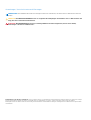 2
2
-
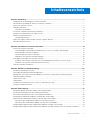 3
3
-
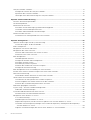 4
4
-
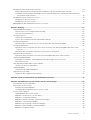 5
5
-
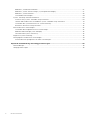 6
6
-
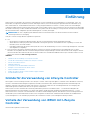 7
7
-
 8
8
-
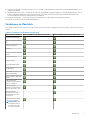 9
9
-
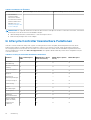 10
10
-
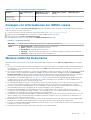 11
11
-
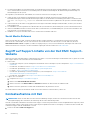 12
12
-
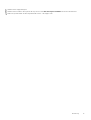 13
13
-
 14
14
-
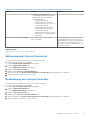 15
15
-
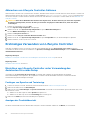 16
16
-
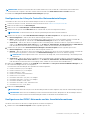 17
17
-
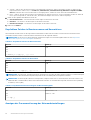 18
18
-
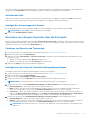 19
19
-
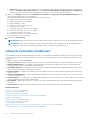 20
20
-
 21
21
-
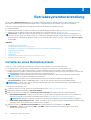 22
22
-
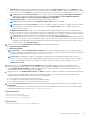 23
23
-
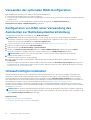 24
24
-
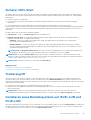 25
25
-
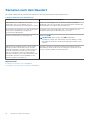 26
26
-
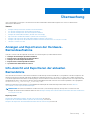 27
27
-
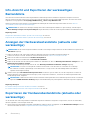 28
28
-
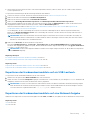 29
29
-
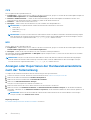 30
30
-
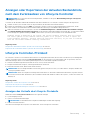 31
31
-
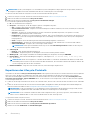 32
32
-
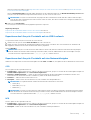 33
33
-
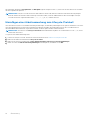 34
34
-
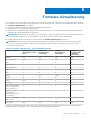 35
35
-
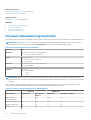 36
36
-
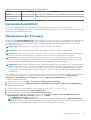 37
37
-
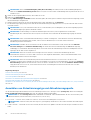 38
38
-
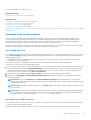 39
39
-
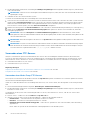 40
40
-
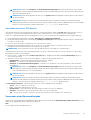 41
41
-
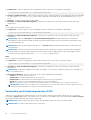 42
42
-
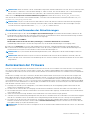 43
43
-
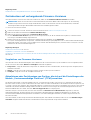 44
44
-
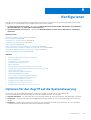 45
45
-
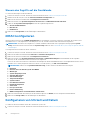 46
46
-
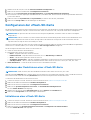 47
47
-
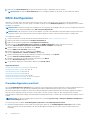 48
48
-
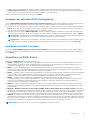 49
49
-
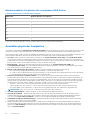 50
50
-
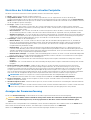 51
51
-
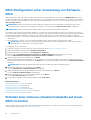 52
52
-
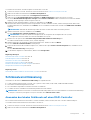 53
53
-
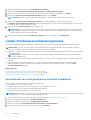 54
54
-
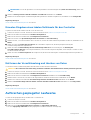 55
55
-
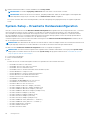 56
56
-
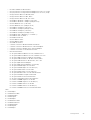 57
57
-
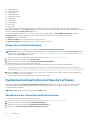 58
58
-
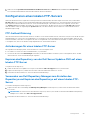 59
59
-
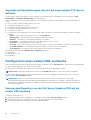 60
60
-
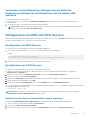 61
61
-
 62
62
-
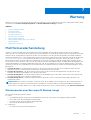 63
63
-
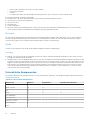 64
64
-
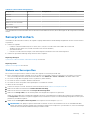 65
65
-
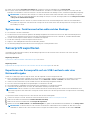 66
66
-
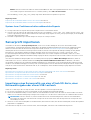 67
67
-
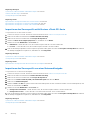 68
68
-
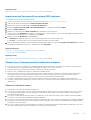 69
69
-
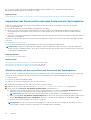 70
70
-
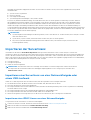 71
71
-
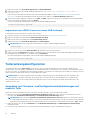 72
72
-
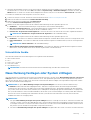 73
73
-
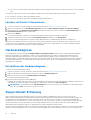 74
74
-
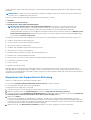 75
75
-
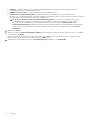 76
76
-
 77
77
-
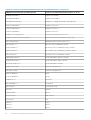 78
78
-
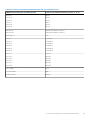 79
79
-
 80
80
-
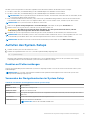 81
81
-
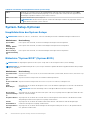 82
82
-
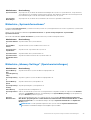 83
83
-
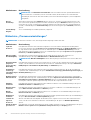 84
84
-
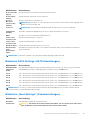 85
85
-
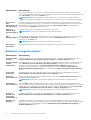 86
86
-
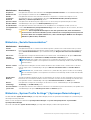 87
87
-
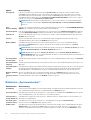 88
88
-
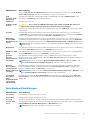 89
89
-
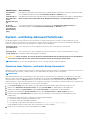 90
90
-
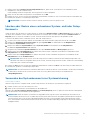 91
91
-
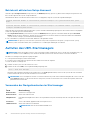 92
92
-
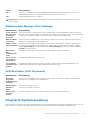 93
93
-
 94
94
-
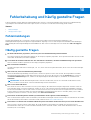 95
95
-
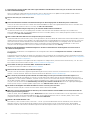 96
96
-
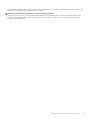 97
97
Dell PowerEdge C6320p Benutzerhandbuch
- Typ
- Benutzerhandbuch
- Dieses Handbuch eignet sich auch für
Verwandte Artikel
-
Dell iDRAC8 Benutzerhandbuch
-
Dell iDRAC8 Bedienungsanleitung
-
Dell PowerEdge T630 Benutzerhandbuch
-
Dell PowerEdge T130 Benutzerhandbuch
-
Dell 3.1x Series Benutzerhandbuch
-
Dell 3.0x Series Benutzerhandbuch
-
Dell 3.1x Series Benutzerhandbuch
-
Dell 3.3x Series Benutzerhandbuch
-
Dell PowerEdge R740xd Benutzerhandbuch
-
Dell iDRAC7/8 Benutzerhandbuch